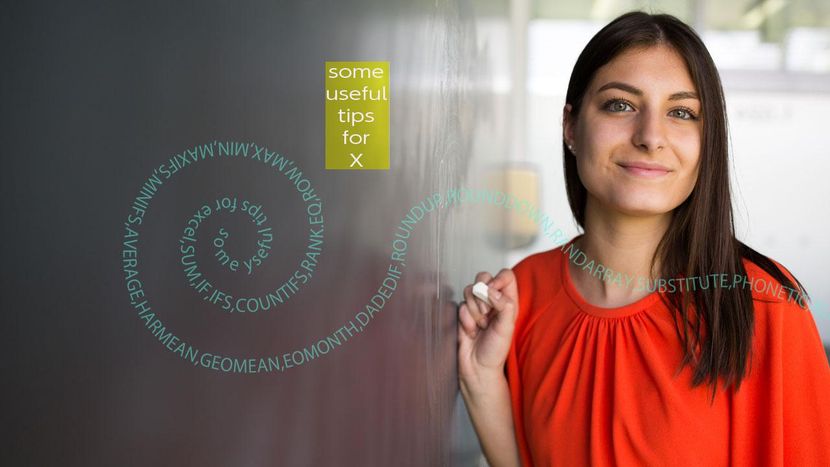エクセルで金額などの数値を扱っていると、合計を求めたい場面が頻繁に出てくる。合計は、SUM関数で計算することができるが、わざわざ手動で入力しなくても「オートSUM」を利用すれば自動的に入力が可能だ。
SUM関数などを自動的に入力!
めんどうな計算をワンクリックで実行する
エクセルで金額などの数値を扱っていると、合計を求めたい場面が頻繁に出てきます。合計はSUM関数で計算できますが、わざわざ手動で入力しなくても「オートSUM」を利用すれば自動的に入力が可能です。
合計を入力したいセルを選択し((1))、「数式」タブにある「オートSUM」ボタンのアイコン部分をクリックする((2))。なお、「オートSUM」ボタンの「∨」をクリックすると、平均や最大値などを求めることも可能だ。
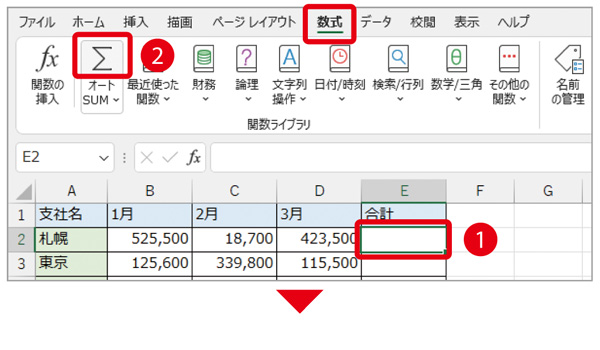
計算対象の範囲が点線で囲まれ、選択したセルにSUM関数が入力される((3))。[Enter]キーを押すと計算が実行され、合計が表示される。
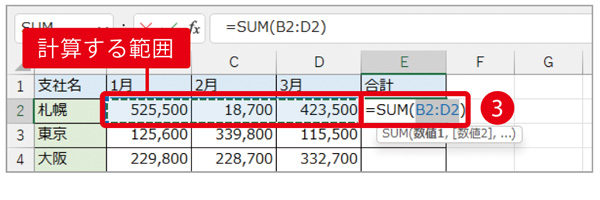
計算する範囲をうまく選択できない場合
オートSUMでは計算する範囲が自動選択されますが、範囲内に空白セルが含まれていると正しく選択できません。その場合は範囲を手動で選択し直しましょう。
ここでは、セルB7にSUM関数を入力してB2~B6の合計を求めたいのだが、セルB4が空白になっているため、B5~B6のみが計算対象になってしまう。
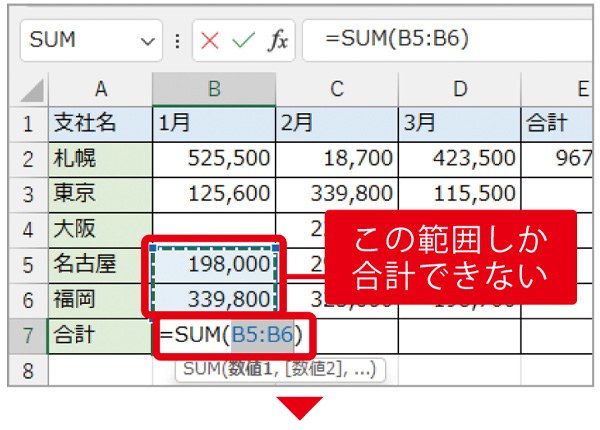
セルB2~B6をドラッグして選択し直すと、範囲が修正される。この状態で[Enter]キーを押せば、正しく計算することができる。

※この記事は『エクセルが2週間で身につく(楽)上達講座』(マキノ出版)に掲載されています。